Разделы сайта
Выбор редакции:
- Тест по информатике на тему алгоритмы Тест по теме алгоритм с ветвлением
- Список русскоязычных социальных сетей
- Статусы в скайпе про любовь
- Как найти копии на Алиэкспресс?
- Кто такой верстальщик и чем он занимается Должностная инструкция верстальщика
- Прошивка Lineage OS: обзор и установка новейшей ОС Установка обновлений при помощи ROM Manager
- Как правильно совмещать контакты Google и iCloud на iPhone
- Отличия одноплатных компьютеров Orange pi и Raspberry pi, что купить?
- Получаем настраиваемые экранные кнопки Home, Back и Menu на любом Android девайсе (Floating Soft Keys) Кнопки назад домой на андроид
- Обзор Mi Band Pulse (1S) и сравнение с оригинальным Mi Band
Реклама
| Понижение прошивки ios. Как откатить версию IOS на iPhone, iPad |
|
Уже вышла программа, предназначенная для отката прошивки iOS. Данное приложение называется RedSn0w, а последняя его версия ориентирована на Iphone 4S. Если речь идет об устройствах с iOS 5.0.1, то откат позволит выполнить и джейлбрейк. Последовательность действийДля начала необходимо скачать последнюю версию RedSn0w. После этого потребуется скачать новую прошивку для устройства iPhone 4s. Прошивка может быть скачана с любого сайта. Устройство следует перевести в режим DFU. После запуска программы стоит удостовериться, что она распознает устройство именно в этом режиме. Теперь следует перейти к Extras>Evenmore>Restore, где выбрать IPSW. Далее будет запрошен файл прошивки. Так как производится откат прошивки iphone 4s, то далее программа запросит у пользователя последнюю версию прошивки.
Далее пользователь должен указать место, где находится сохраненный SHSHblobs. В случае, когда устройство уже было с джейлбрейлом, то на Cydia уже имеется SHSHblobs. Если ранее джейлбрейк не производился, то в списке опций следует выбрать Local, после чего перейти в папку с сохраненнымиblobs. Однако для начала лучше попробовать опцию Remote. После окончания верификации blobs программа будет осуществлять все прочие действия без какого-либо участия пользователя. Сначала будет установлена взломанная версия новой прошивки, а потом ее откат до более ранней версии. После того как процесс будет успешно завершен, перед пользователем появится сообщение о том, что удалось понизить прошивку iphone 4s. Теперь устройство нуждается в начальной установке и проверке версии прошивки.
На этом процедура отката завершена. Если есть необходимость, то можно осуществлять установку всех необходимых приложений и сервисов. Теперь устройство полностью готово к использованию. Обновившись до новой версии IOS, вы можете заметить, что прошивка вам не понравится. В этом случае есть прекрасный выход - откатить программное обеспечение до оптимальной, на ваш взгляд, версии. То есть, если вы обновились до, например, IOS 10, то спокойно можете установить на свое устройство IOS 8, воспользовавшись нижеприведенными инструкциями. Когда необходимо проводить откат iOSПричинами для установки более старой версии операционной системы могут стать следующие обстоятельства:
Учтите, что откат любого устройства для любой версии невозможен, подробную информацию о том, какое устройство до какой версии прошивки можно откатить, вы можете просмотреть на следующем сайте - http://appstudio.org/shsh . Все данные расположены в формате таблицы. Как откатить iOS до определенной версии на Apple-устройствеПеред тем как приступить к процессу, необходимо подготовить следующие вещи:
Если все вышеприведенные условия вами выполнены, то следующим шагом станет подготовка самого устройства к процессу отката. Сохранение важных данныхУчтите, что при откате устройства все данные, приложения и медиафайлы с него безвозвратно стираются, поэтому стоит о них позаботиться. Есть вариант, позволяющий удалять файлы с устройства, о нем будет сказано ниже в статье, но он является не менее стабильным. Сохранить все необходимо можно при помощи резервной копии, создаваемой следующим образом: Отключение пароляЕще один немаловажный пункт - отключение пароля и Touch ID, если оный поддерживается и включен на вашем устройстве.  Деактивация функции «Найти iPhone»Перед любыми действиями с прошивкой устройства необходимо отключать функцию «Найти iPhone», так как, в противном случае, iTunes попросту не допустит вас к совершению каких-либо действий:  Откат прошивкиЕсли все предыдущие подготовительные работы были проведены, то можно приступать к самому откату. Не имеет значения, с какого устройства вы производите откат, а также с какой и до какой версии IOS будет выполнен переход.
Откат без потери данныхТакой вариант отката тоже существует, он позволяет выполнить откат без потери данных, находящихся на устройстве. Для этого в пункте 4 раздела «Откат прошивки» нужно нажать на кнопку «Восстановить», а кнопку «Обновить». Все остальные шаги полностью совпадают. Единственное, стоит учитывать, что выполнение полного восстановление, то есть сброс системы и установка ее с нуля, безопасней, так как шанс того, что от предыдущей версии останутся какие-либо элементы, намного ниже. Видеоурок: Как откатить версию iOSСторонние программы для откатаЕсли по каким-то причинам способ с iTunes вам не подходит, то вы можете воспользоваться сторонней программой RedSnow. Она распространяется бесплатно как для Windows, так и для Mac OS на официальном сайте разработчика - http://redsnow.ru .
Возможен ли откат отдельных приложенийЕсли целью вашего отката системы является установка более старых версий приложений, то проводить его не стоит, так как есть вариант лучше - воспользоваться специальной программой App Admin. Скачать ее можно прямо из App Store бесплатно. Благодаря этому приложению, вы сможете просмотреть все доступные версии приложений, установленных на вашем телефоне, и откатиться до них. Чтобы воспользоваться программой, достаточно выбрать приложения для отката и ввести уникальный номер версии, до которой нужно отбросить выбранное приложение. Итак, установка более старой версии программного обеспечения возможна на всех устройствах от компании Apple, но откатывать можно не до любой версии, а только до тех, которые имеют подпись SHSH. Процесс можно выполнить как через официальное приложение iTunes, так и через сторонние программы. Главное, скачать правильную версию прошивки и не прерывать процесс обновления до полноценного его завершения. Хакер MusclNerd — команда Dev Team выпустила обновление RedSn0w 0.9.11b1, главной особенностью которого является возможность понижения (downgrade) версии прошивки на iPhone 4S, IPad 2, или новом IPad (IPad 3). Даунгрейд прошивки до версии iOS 5.0.1 позволит Вам получить отвязанный джейлбрейк на Вашем iPhone 4S, или IPad 2. Вконтакте Важно: Этот метод обновляет (повышает) версию модема iPhone. Не используйте его для , иначе Вы рискуете потерять анлок. Примечание: Для осуществления понижения прошивки Вы должны иметь сохраненные для IOS 5.0.1, сохраненные локально с помощью приложения и т.д., или в Cydia. 1
. .
Которая включает в себя несколько интересных функций и улучшений. Если вы установили iOS 10 beta – для тестирования и решили откатиться на iOS 9.3.2 или самую последнюю версию на текущий момент. Откатиться с iOS 10 beta к iOS 9.3.2 довольно легко, несмотря на предупреждения Apple, которая утверждает, что вы не можете вернуться назад к более ранним версиям iOS. Если вы случайно обновили iPhone, iPad или iPod Touch прошивкой iOS 10, то хорошей новостью является то, что вы можете понизить iOS вашего устройства до iOS 9.3.2, так как Apple до сих пор подписывает файл прошивки iOS 9.3.2. Тем не менее, вам нужно поторопиться, так как Apple может прекратить подписывать iOS 9.3.2 в любое время. Важные моменты
Проверьте состояние подписания iOSЧтобы узнать, по-прежнему ли подписывается файл прошивки, проверьте этот сайт . Зеленые галочки означают, что Apple по-прежнему подписывает файл прошивки, и вы можете откатиться с iOS 10 на iOS 9.3.2. Как понизить прошивку iOS 10 до iOS 9.3.2Если Apple до сих пор подписывает iOS 9.3.2, то следуйте этой инструкции, чтобы понизить прошивку до iOS 9.3.2 с iOS 10:
Важное примечание: Используя этот шаг мы успешно понизили прошивку iOS 10 до iOS 9.3.2, но если вы хотите чтобы все шло по инструкции, то вы должны использовать метод восстановления (кнопка Восстановить iPhone ), однако это займет больше времени. Если вы используете метод Восстановить iPhone , то с вашего устройства будут стерты все данные поэтому, не забудьте сделать резервную копию. Я, изучив его возможности, наконец, решился обновить свой iPhone 4 на новую iOS 6. К счастью, мое устройство подходило по всем параметрам для возможного даунгрейда (понижения прошивки), в случае резкой необходимости. Вконтакте Так как я являюсь активным джейлбрейк-пользователем, то, естественно на моем устройстве имелись, сохраненные в Cydia цифровые сертификаты SHSH blobs, начиная с версии iOS 4.3.4 до iOS 5.1.1, чего было более чем достаточно. Решив подстраховаться, я создал еще индивидуальную кастомную прошивку iOS 5.1.1 для своего iPhone 4, используя сохраненные SHSH и утилиту RedSn0w 0.9.14b2. . Забегая вперед, скажу, что данная прошивка в итоге не пригодилась.
Так как, я часто провожу время за компьютером, то статус привязанного джейлбрейка меня вполне устраивал. Я легко получил джейлбрейк на своем устройстве и приступил к установке своего любимого набора . При установке твиков, я даже не открывал , посчитав ее уже не актуальной. К моему большому сожалению, большинство установленных мной джейлбрейк-твиков до сих пор не имеют поддержки iOS 6. Мне хватило и пяти минут, чтобы понять, что iOS 6 с ее картами, функцией и т.д. мне не интересна без необходимого для меня набора твиков, к которым я привык за годы использования iOS-устройствами.
И так, предлагаю Вашему вниманию инструкцию по даунгрейду (downgrade, откату, понижению) iOS прошивки. Стоит отметить, что приложение RedSn0w 0.9.15b1 позволяет откатить iOS устройства, работающие с процессором A4 и ранее, а это iPhone 4, iPhone 3GS и iPod touch 4G. Вы сможете откатиться на любую iOS прошивку, в том числе на iOS 5.1.1, с последующим получением , при условии наличия сохраненных соответствующих цифровых сертификатов SHSH blobs. Более подробно о сертификатах SHSH и о способах их сохранения Вы можете . Владельцам iPhone 5, iPhone 4S, IPad 2, IPad 3 и iPod Touch 5G, данный метод не поможет понизить версию iOS. Надеемся на скорейшее появление решения для данных устройств. Исключение составляют планшеты IPad 2, имеющие сохраненные SHSH от версий iOS 4.x и iOS 5.x.
5. После того, как IPSW-файл прошивки будет обработан Redsnow, Вам будет предложено сохранить версию прошивки модема (baseband). Если Ваше устройство имеет версию модема, которая может быть разлочена с помощью Ultrasn0w или Turbo SIM, то Вы можете сохранить ее на данном этапе.
7. Начнется процесс восстановления. Однако, в случае получения сообщения об ошибке Couldn’t restore Mismatched APTicket , не волнуйтесь, а просто повторите заново 2 и 3 пункты данной инструкции. Вот и все! Что может быть лучше, чем откат прошивки, который даже не требует использования iTunes.
Что Вы думаете на счет существующего привязанного джейлбрейка iOS 6? |
| Читайте: |
|---|
Популярное:
Как сделать яндекс стартовой страницей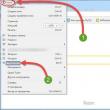
|
Новое
- Список русскоязычных социальных сетей
- Статусы в скайпе про любовь
- Как найти копии на Алиэкспресс?
- Кто такой верстальщик и чем он занимается Должностная инструкция верстальщика
- Прошивка Lineage OS: обзор и установка новейшей ОС Установка обновлений при помощи ROM Manager
- Как правильно совмещать контакты Google и iCloud на iPhone
- Отличия одноплатных компьютеров Orange pi и Raspberry pi, что купить?
- Получаем настраиваемые экранные кнопки Home, Back и Menu на любом Android девайсе (Floating Soft Keys) Кнопки назад домой на андроид
- Обзор Mi Band Pulse (1S) и сравнение с оригинальным Mi Band
- Vertex - новая марка телефонов и смартфонов уже в России



 5
. После проверки прошивок, требуется указать расположение сохраненных цифровых сертификатов SHSH. Если Ваше устройство ранее имело джейлбрейк, то Вы можете использовать Remote (удаленный вариант загрузки SHSH с серверов Cydia). Если же Вы никогда ранее не использовали джейлбрейк, а сохранили SHSH при помощи инструмента TinyUmbrella, то нажимайте Local и укажите расположение файлов SHSH на компьютере. Мы рекомендуем начать с варианта Remote.
5
. После проверки прошивок, требуется указать расположение сохраненных цифровых сертификатов SHSH. Если Ваше устройство ранее имело джейлбрейк, то Вы можете использовать Remote (удаленный вариант загрузки SHSH с серверов Cydia). Если же Вы никогда ранее не использовали джейлбрейк, а сохранили SHSH при помощи инструмента TinyUmbrella, то нажимайте Local и укажите расположение файлов SHSH на компьютере. Мы рекомендуем начать с варианта Remote. 6
. После проверки SHSH просто наблюдайте за процессом RedSn0w. Сначала RedSn0w осуществит установку IOS 5.1.1 с джейлбрейком, а затем понизит ее на IOS 5.0.1.
6
. После проверки SHSH просто наблюдайте за процессом RedSn0w. Сначала RedSn0w осуществит установку IOS 5.1.1 с джейлбрейком, а затем понизит ее на IOS 5.0.1.

 6.
Укажите расположение сохраненных SHSH сертификатов. Если Ваши сертификаты сохранены на компьютере, нажмите Local, если в Cydia, то нажмите Remote, при этом они будут загружены из Cydia.
6.
Укажите расположение сохраненных SHSH сертификатов. Если Ваши сертификаты сохранены на компьютере, нажмите Local, если в Cydia, то нажмите Remote, при этом они будут загружены из Cydia.




